大数据练习环境部署 -VMware及虚拟机安装
Posted OzupeSir
tags:
篇首语:本文由小常识网(cha138.com)小编为大家整理,主要介绍了大数据练习环境部署 -VMware及虚拟机安装相关的知识,希望对你有一定的参考价值。
目录
1. 安装环境
Ubuntu 22.4.1
VMware workstation 16 pro
2. 安装目标
安装Ubuntu虚拟机用于做大数据练习
3. VMware下载安装
3.1 官网下载
下载地址:https://customerconnect.vmware.com/downloads/search?query=vmware%20workstation%20pro%2016
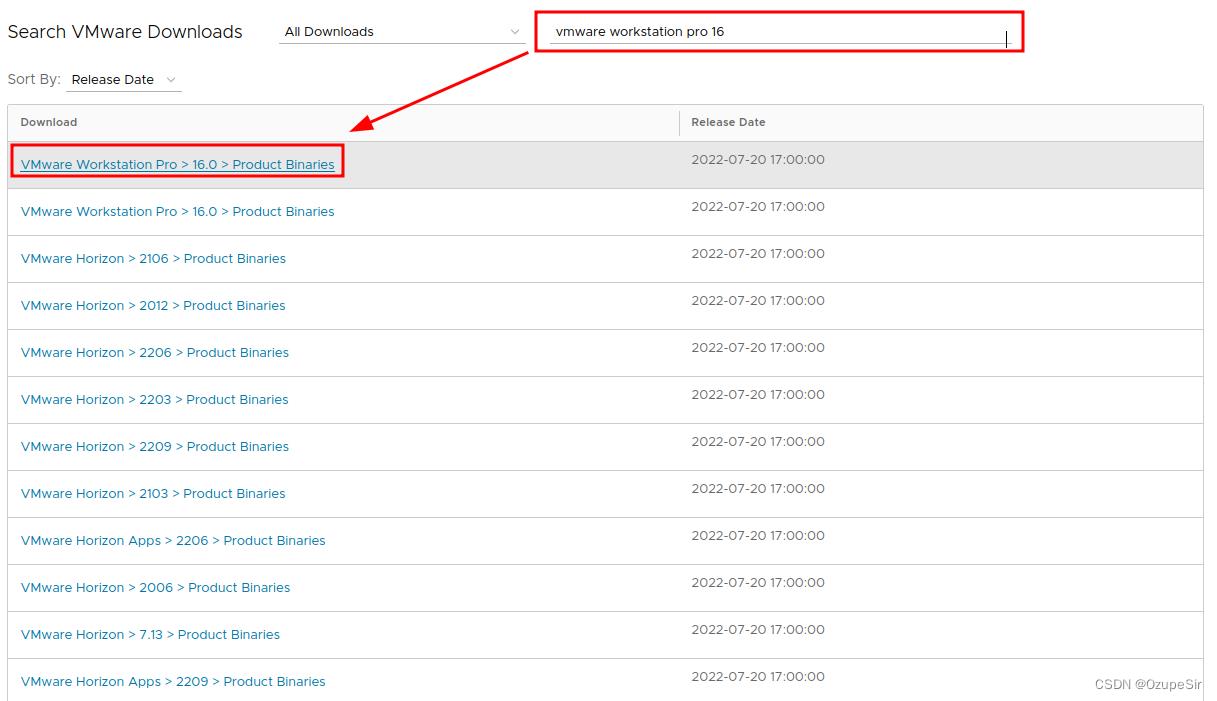 进入到上一个页面后可能会涉及到到账号登陆等
进入到上一个页面后可能会涉及到到账号登陆等
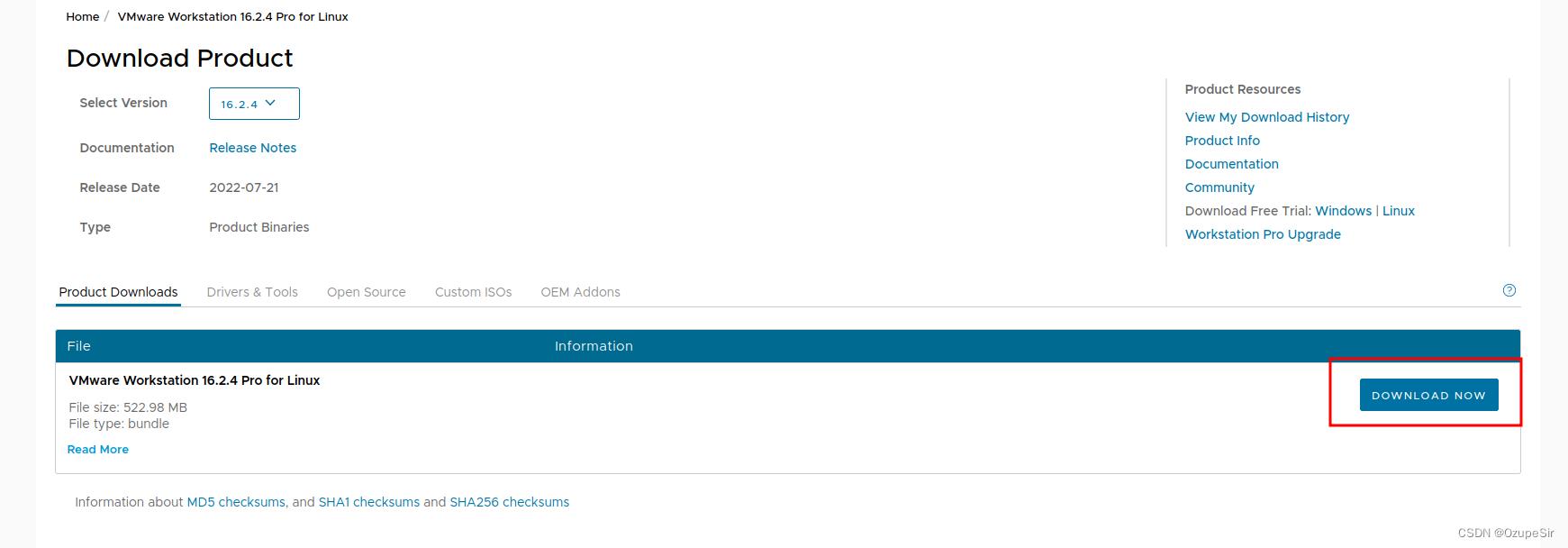
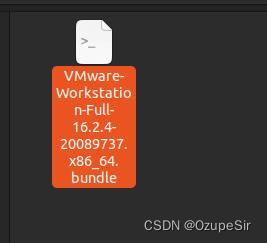
3.2 命令行中安装VMware
ozupesir@OzupeSirMachine:chmod a+x VMware-Workstation-Full-16.2.4-20089737.x86_64.bundle
ozupesir@OzupeSirMachine:~/下载$ ll
总用量 535544
drwxr-xr-x 2 ozupesir ozupesir 4096 12月 6 16:24 ./
drwxr-x--- 18 ozupesir ozupesir 4096 12月 6 16:05 ../
-rwxrwxr-x 1 ozupesir ozupesir 548383111 12月 6 14:21 VMware-Workstation-Full-16.2.4-20089737.x86_64.bundle*
ozupesir@OzupeSirMachine:~/下载$ ./VMware-Workstation-Full-16.2.4-20089737.x86_64.bundle
Extracting VMware Installer...done.
root access is required for the operations you have chosen.
ozupesir@OzupeSirMachine:~/下载$ su
密码:
root@OzupeSirMachine:/home/ozupesir/下载# ./VMware-Workstation-Full-16.2.4-20089737.x86_64.bundle
Extracting VMware Installer...done.
Installing VMware Workstation 16.2.4
Configuring...
[######################################################################] 100%
Installation was successful.
root@OzupeSirMachine:/home/ozupesir/下载#
exit
安装完成
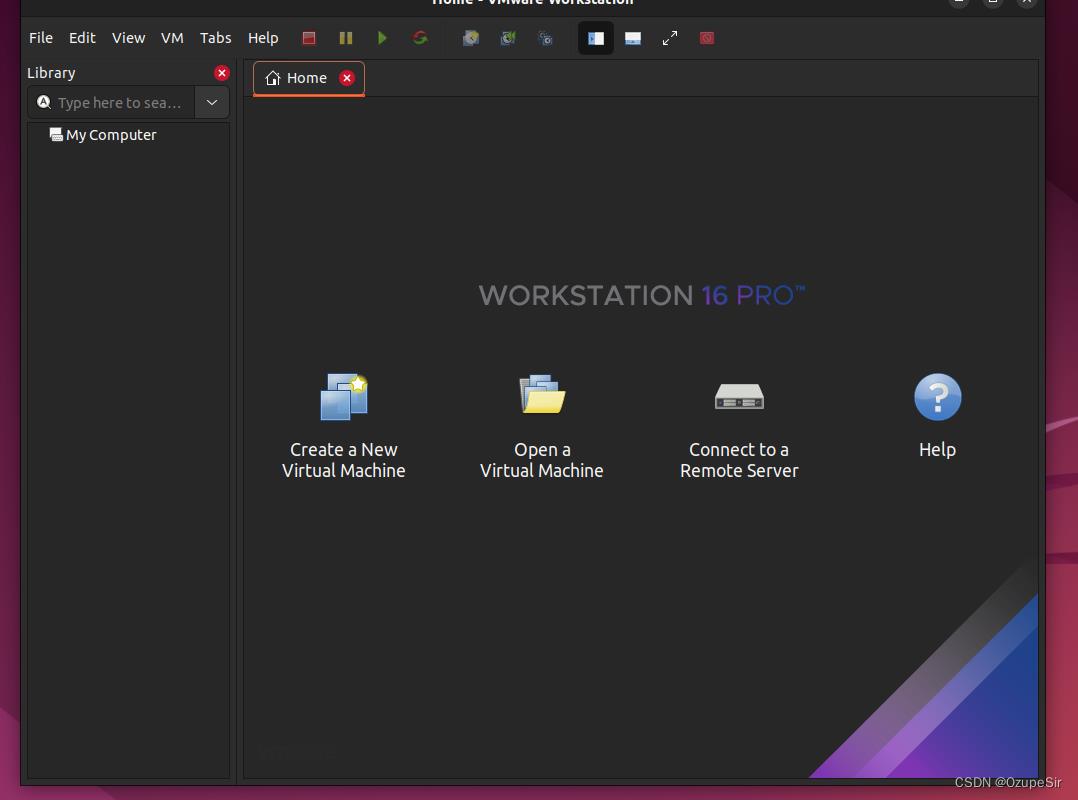
3.3 其他设置
3.3.1 修改虚拟机位置等
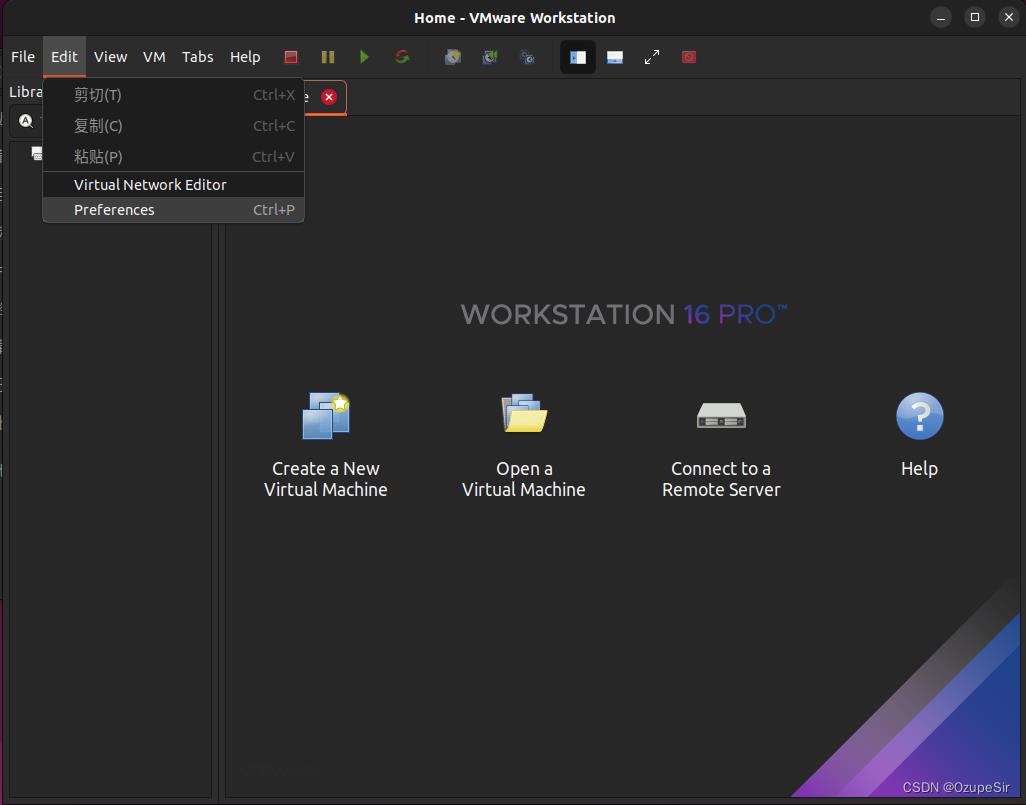
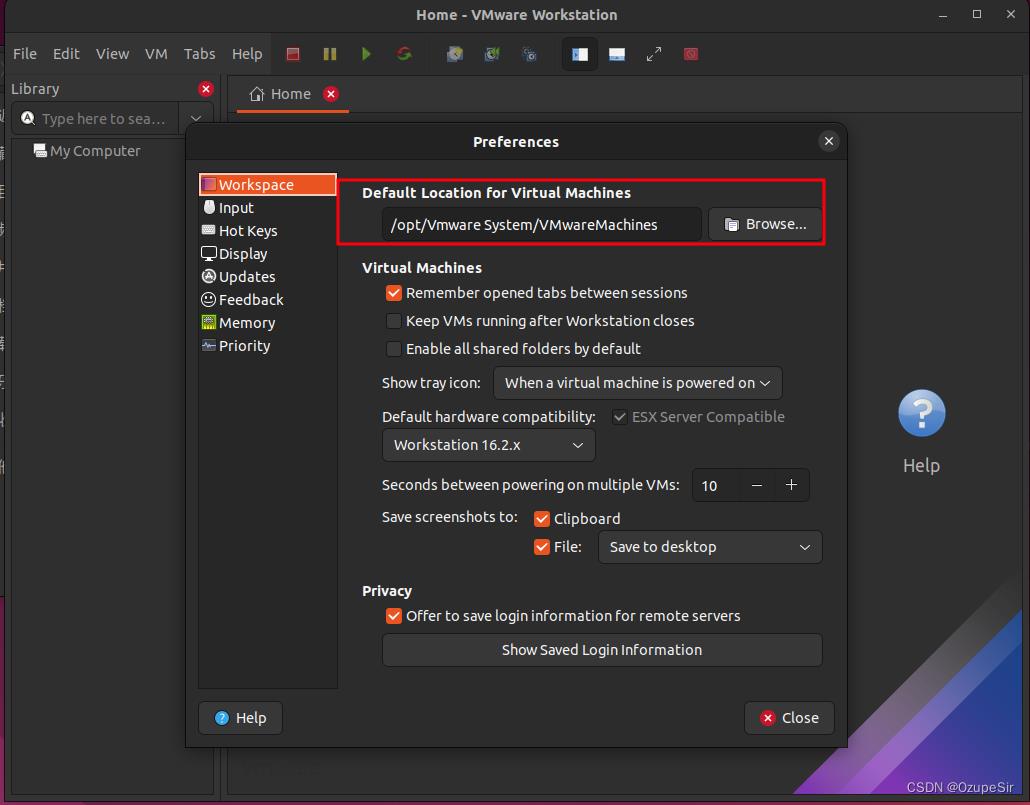
3.3.2 修改网络配置等

4 虚拟机下载和安装
4.1 Ubuntu下载
Ubuntu下载地址:https://cn.ubuntu.com/download/server/step1
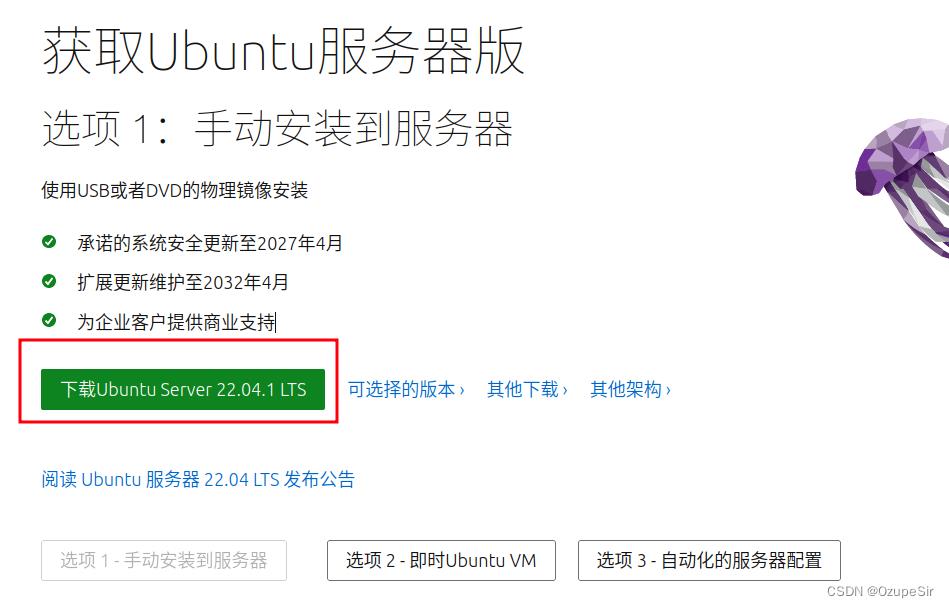
4.2 Ubuntu虚拟机配置
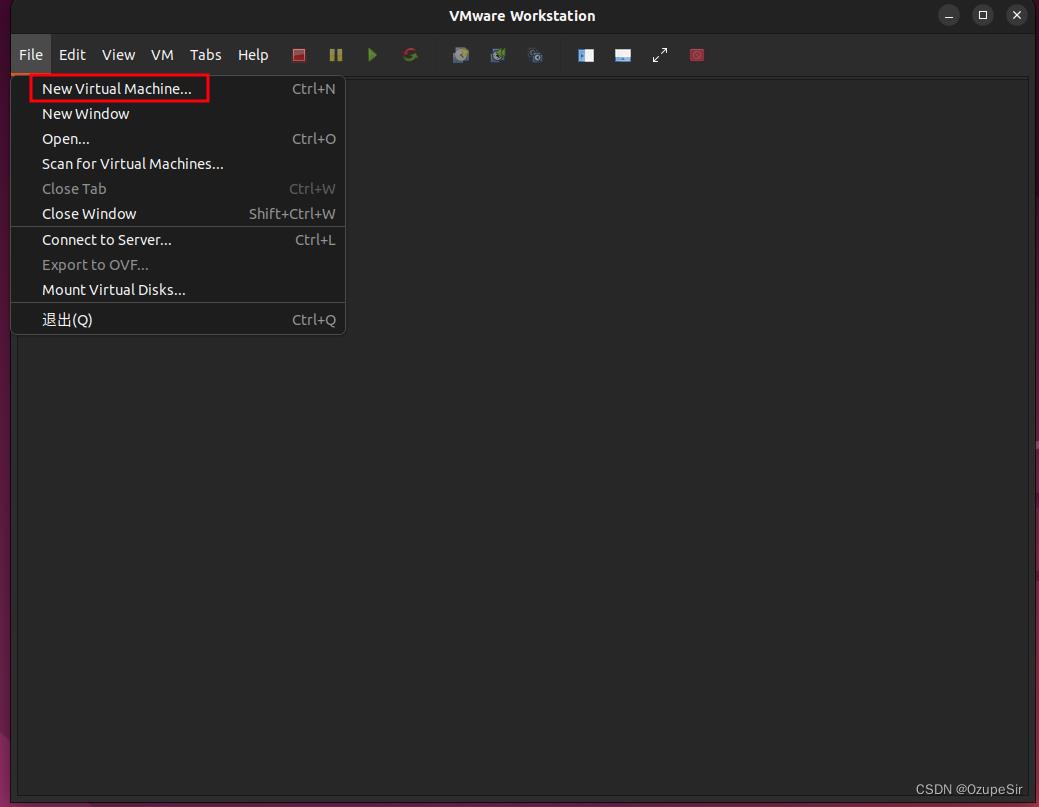
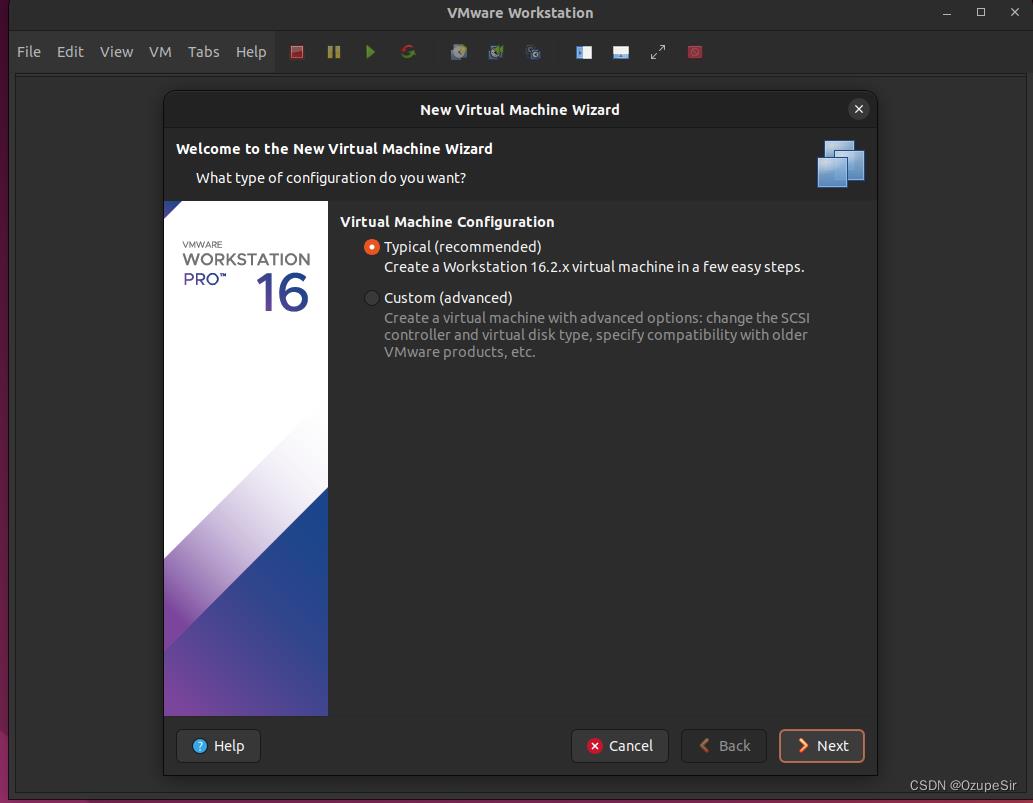 选择Ubuntu对应的ISO文件
选择Ubuntu对应的ISO文件
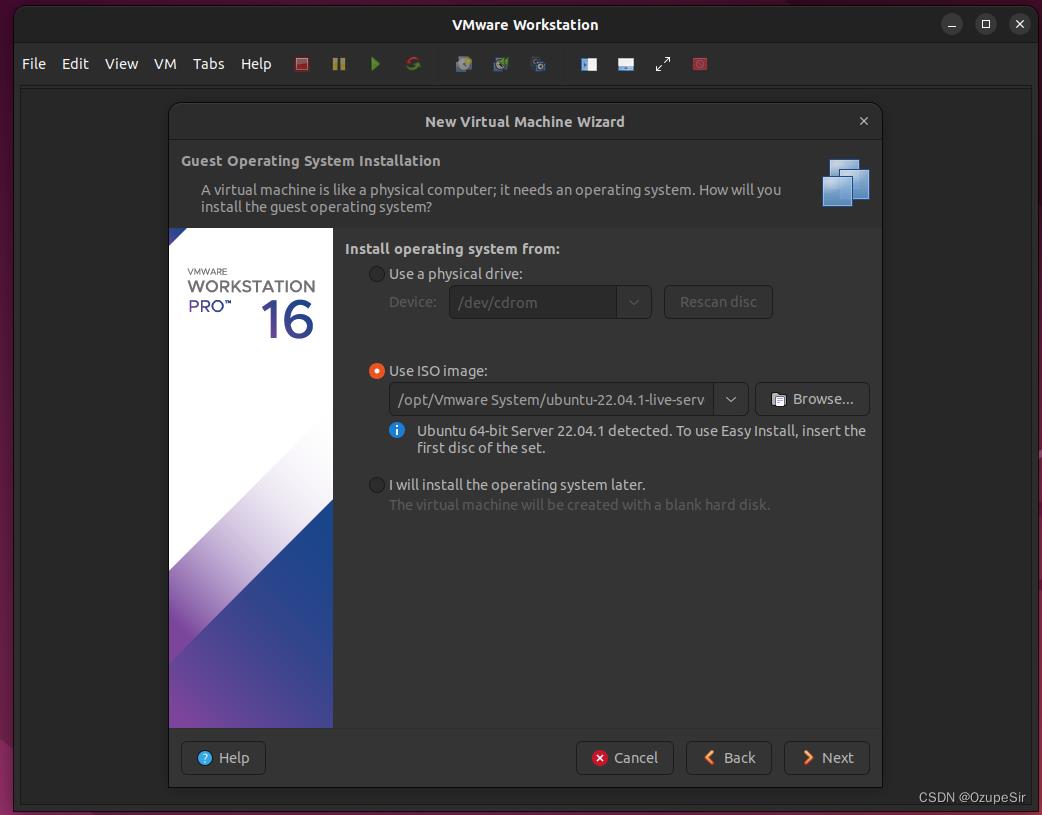
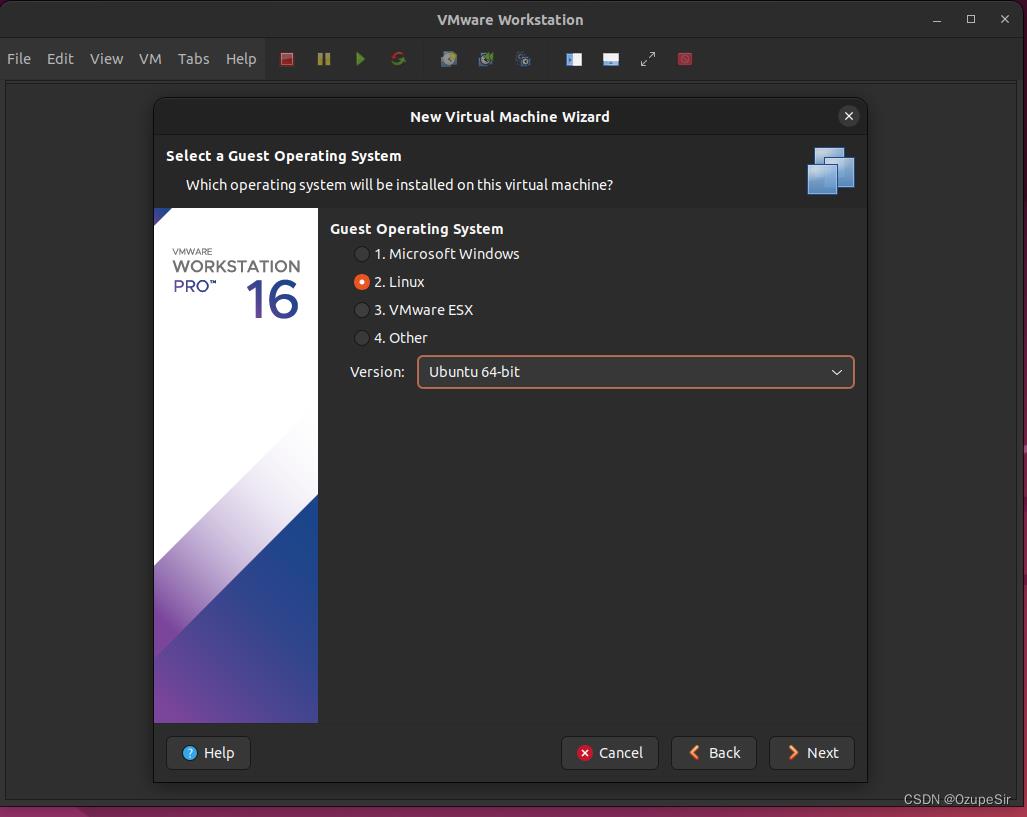
修改机器名称(此处应为master)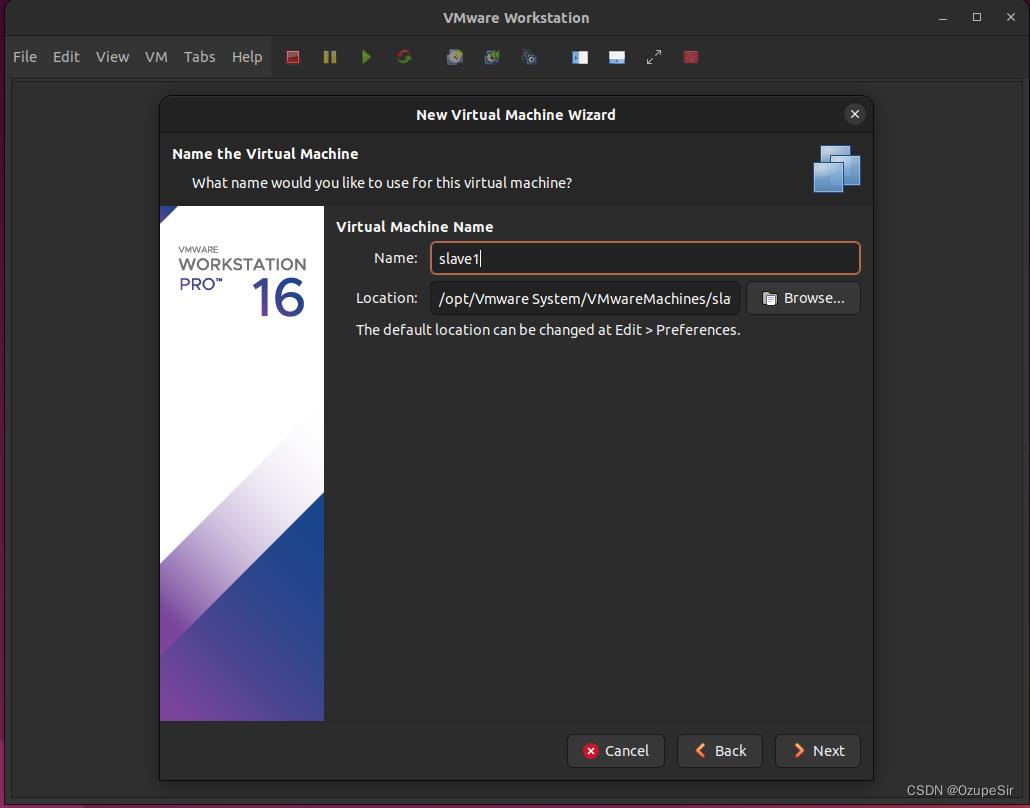 存储空间分配
存储空间分配
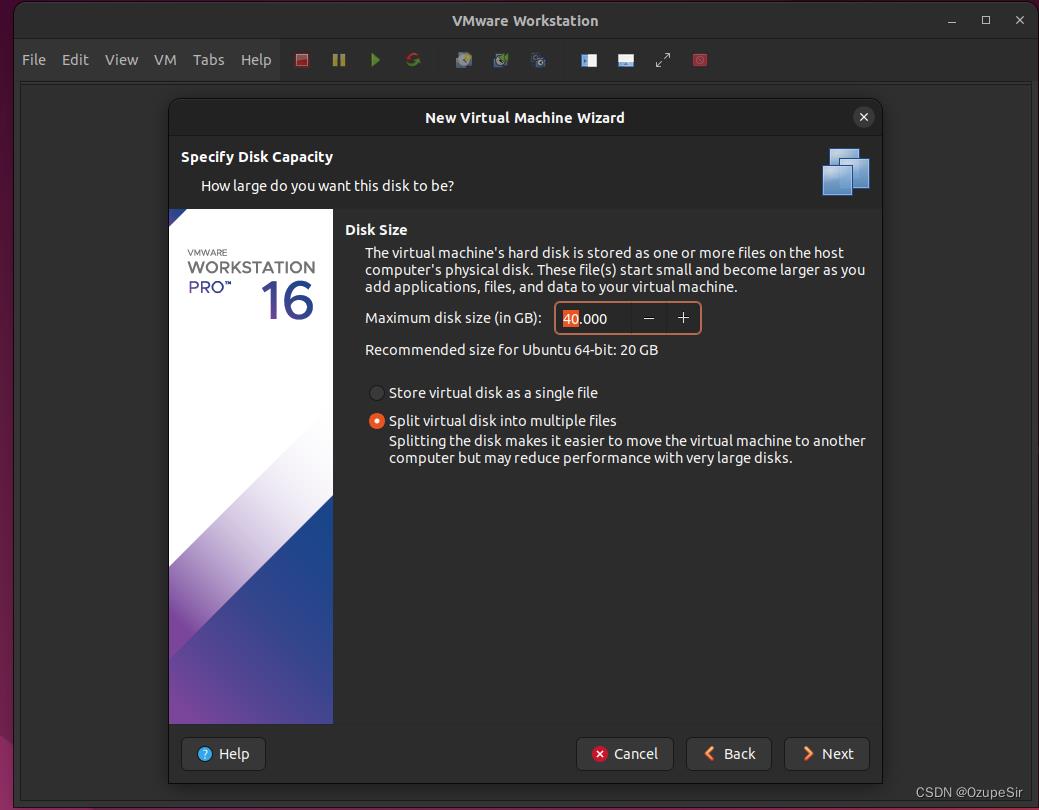 到这里已经将ubuntu配置到了Vmware中
到这里已经将ubuntu配置到了Vmware中
4.3 安装以及启动虚拟机
4.3.1 虚拟机启动
遇到了报错 去Bios中打开AMD-V的设置即可(SVN MODE - Enabled)
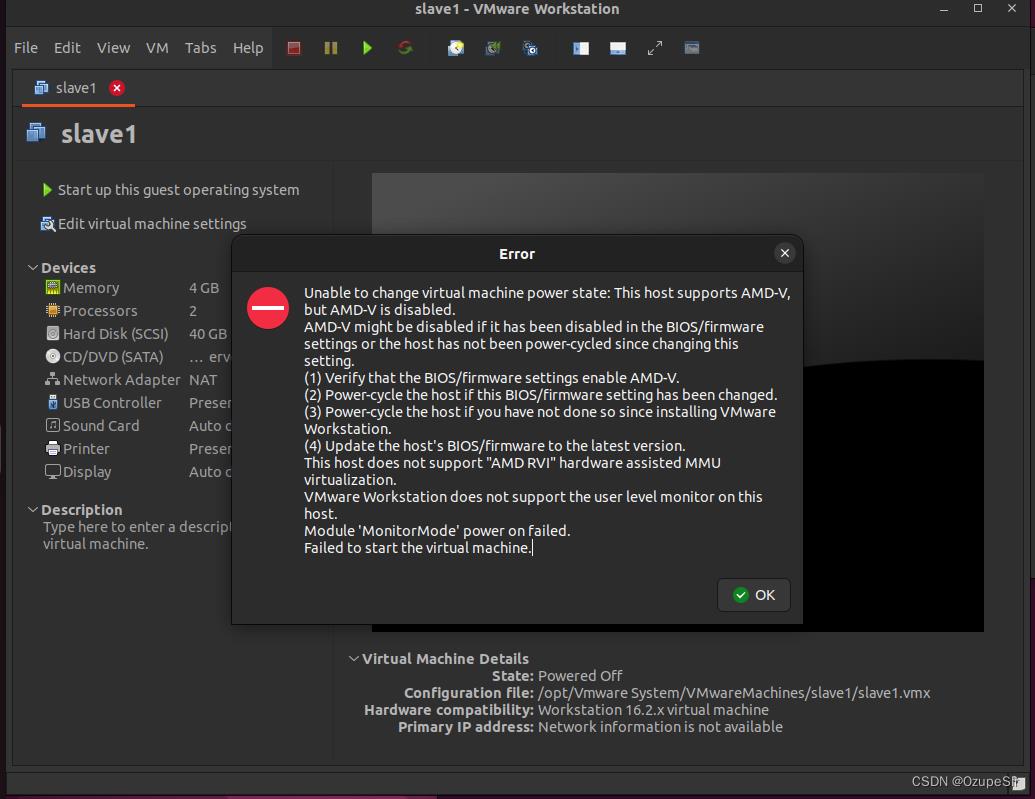 重启后进行下一步
重启后进行下一步
4.3.2 安装步骤
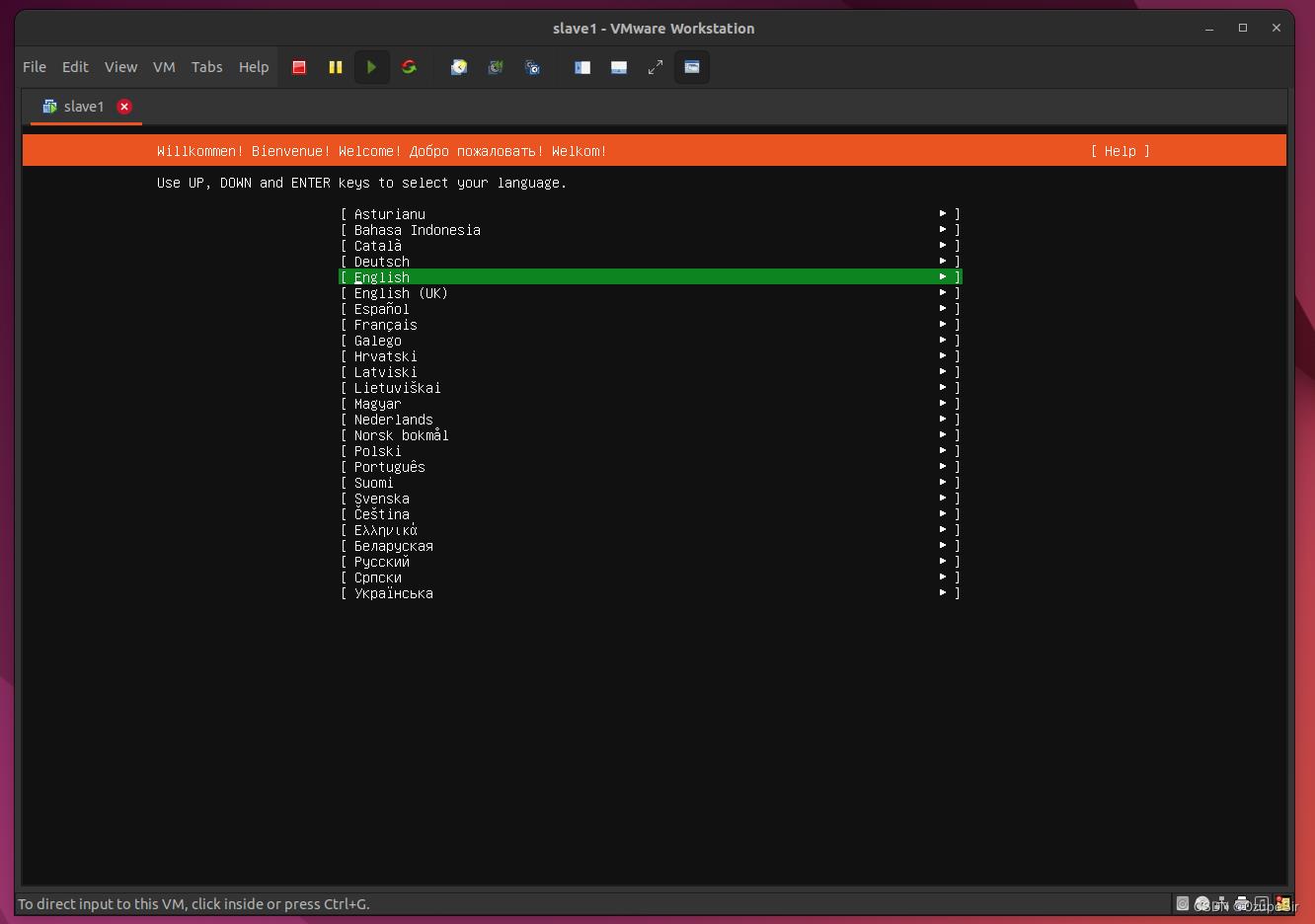
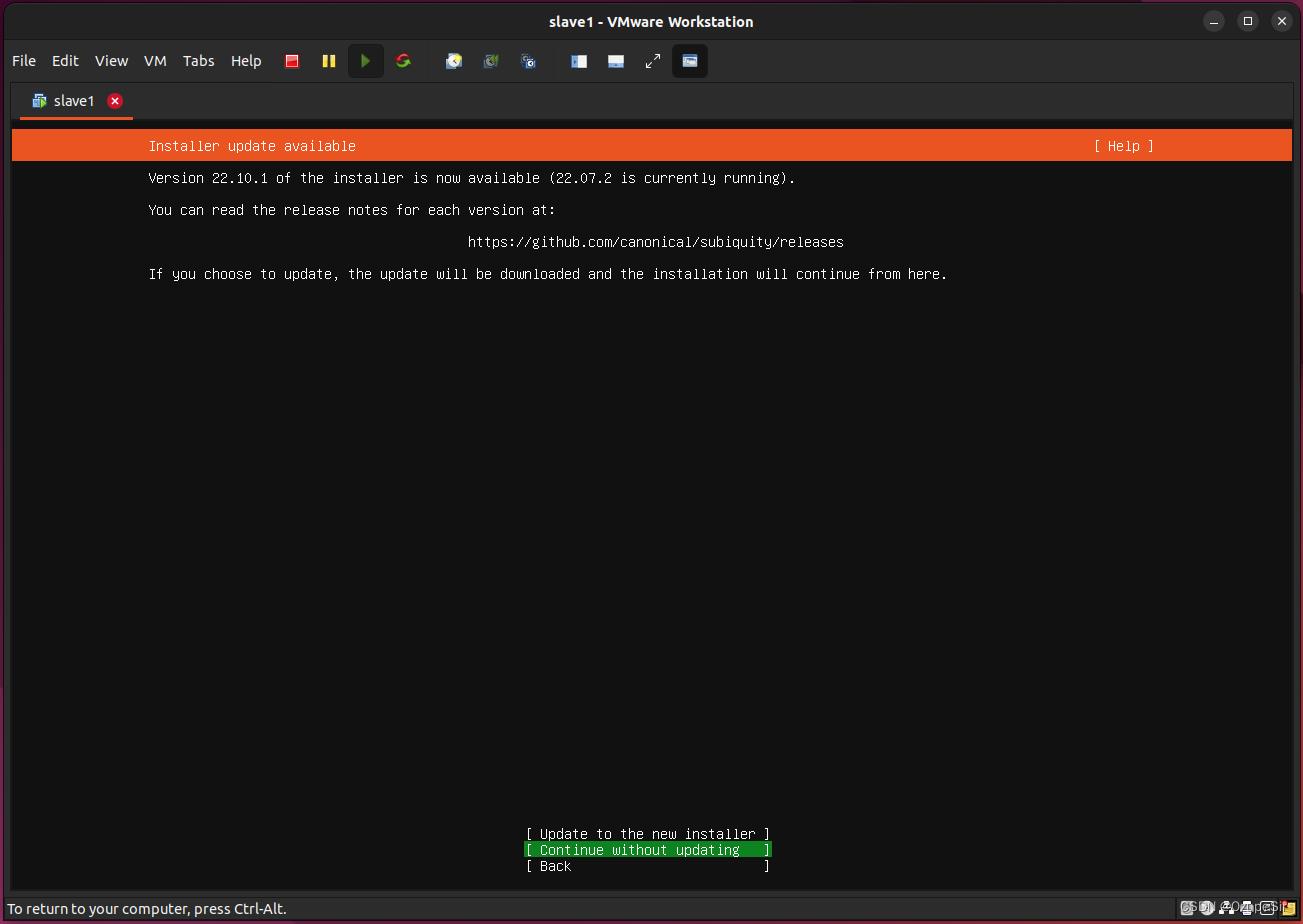
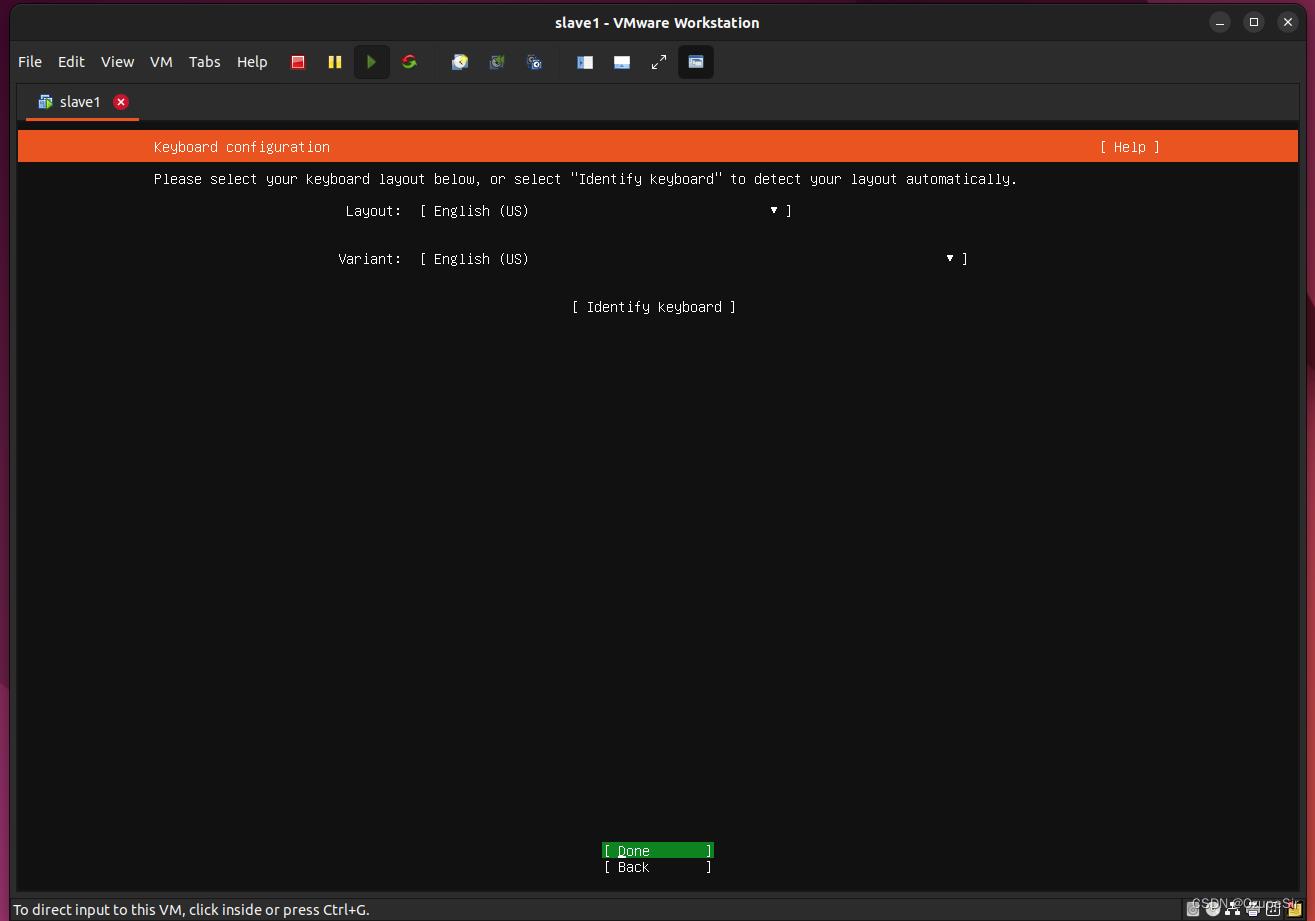
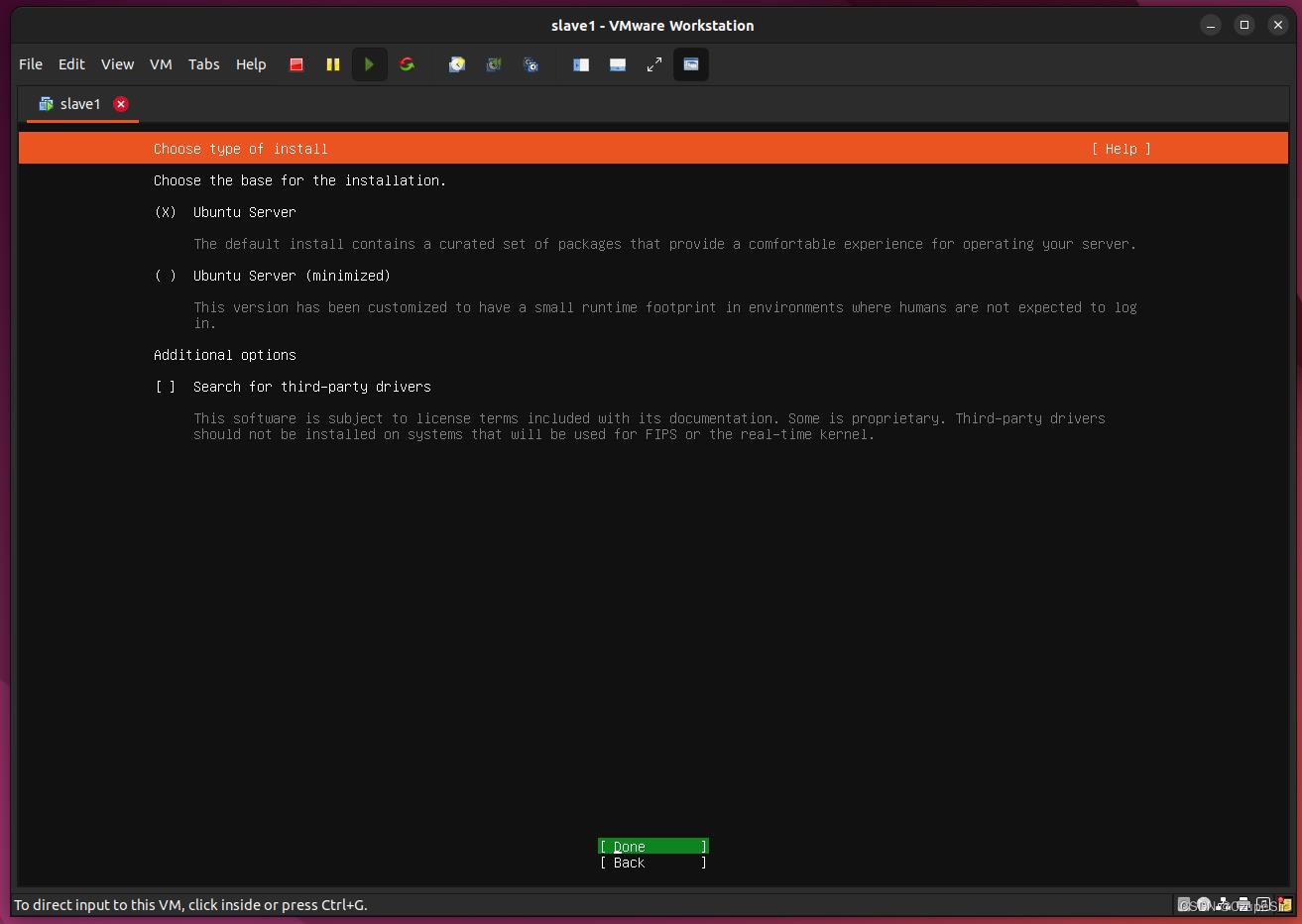
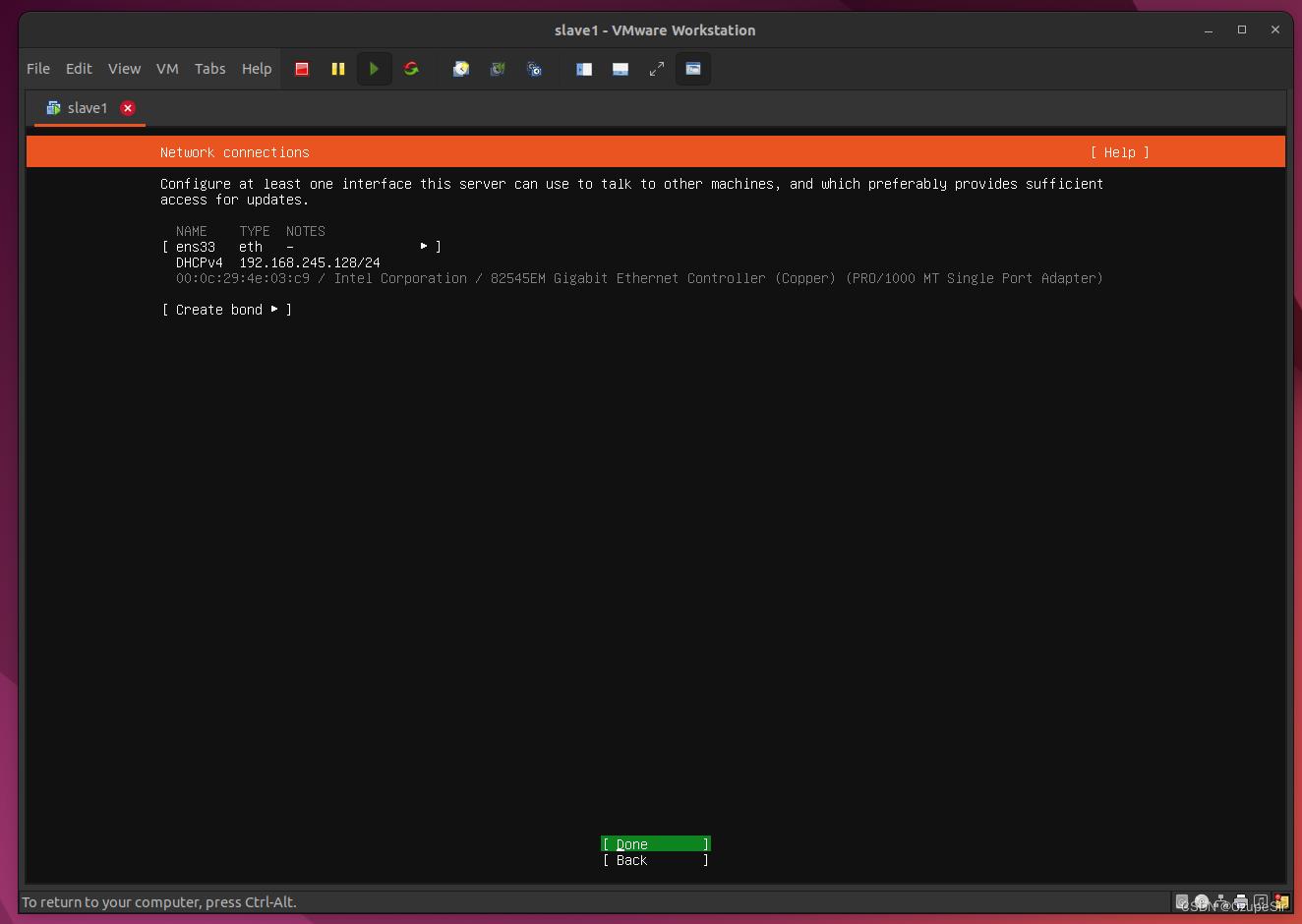
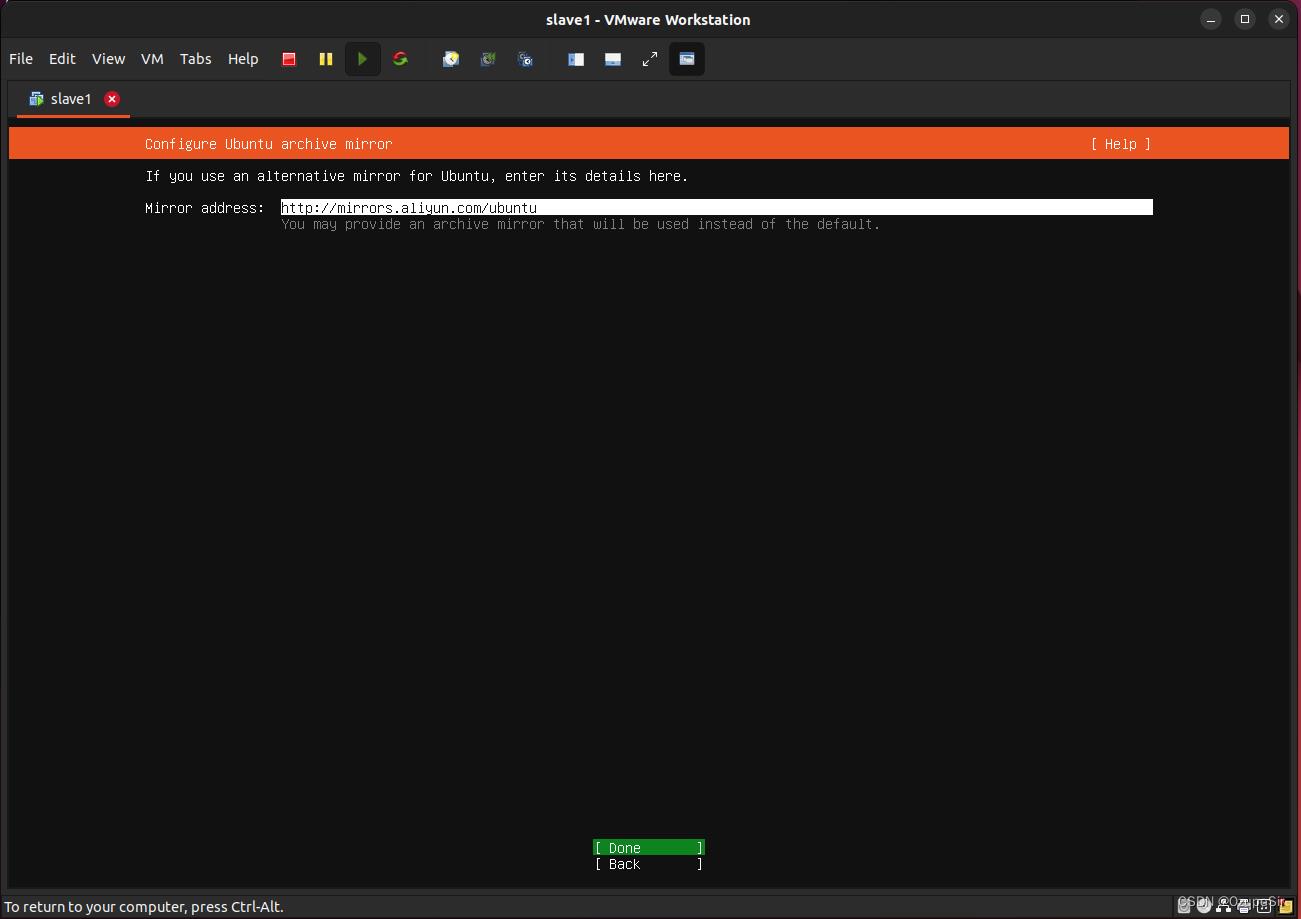
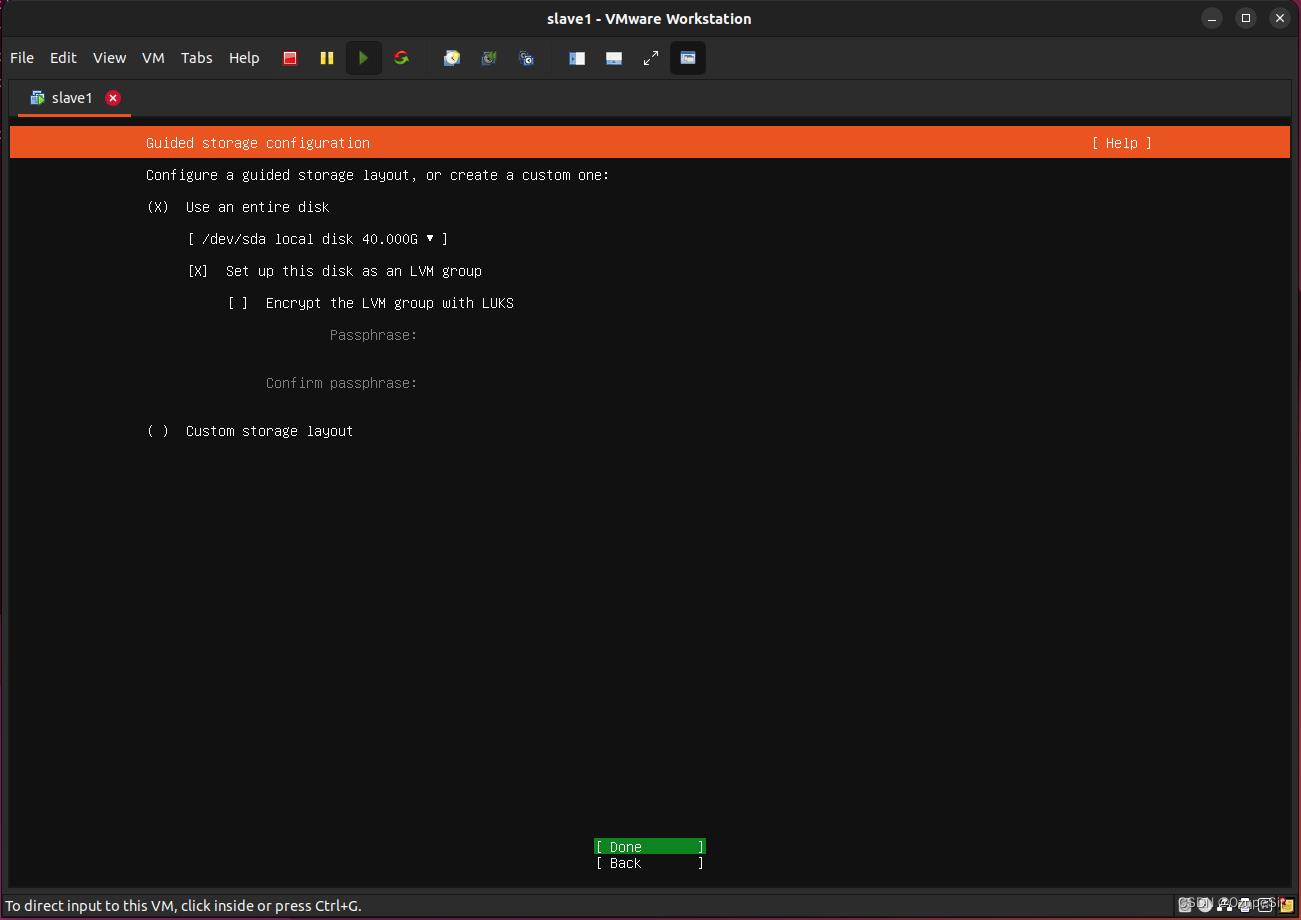
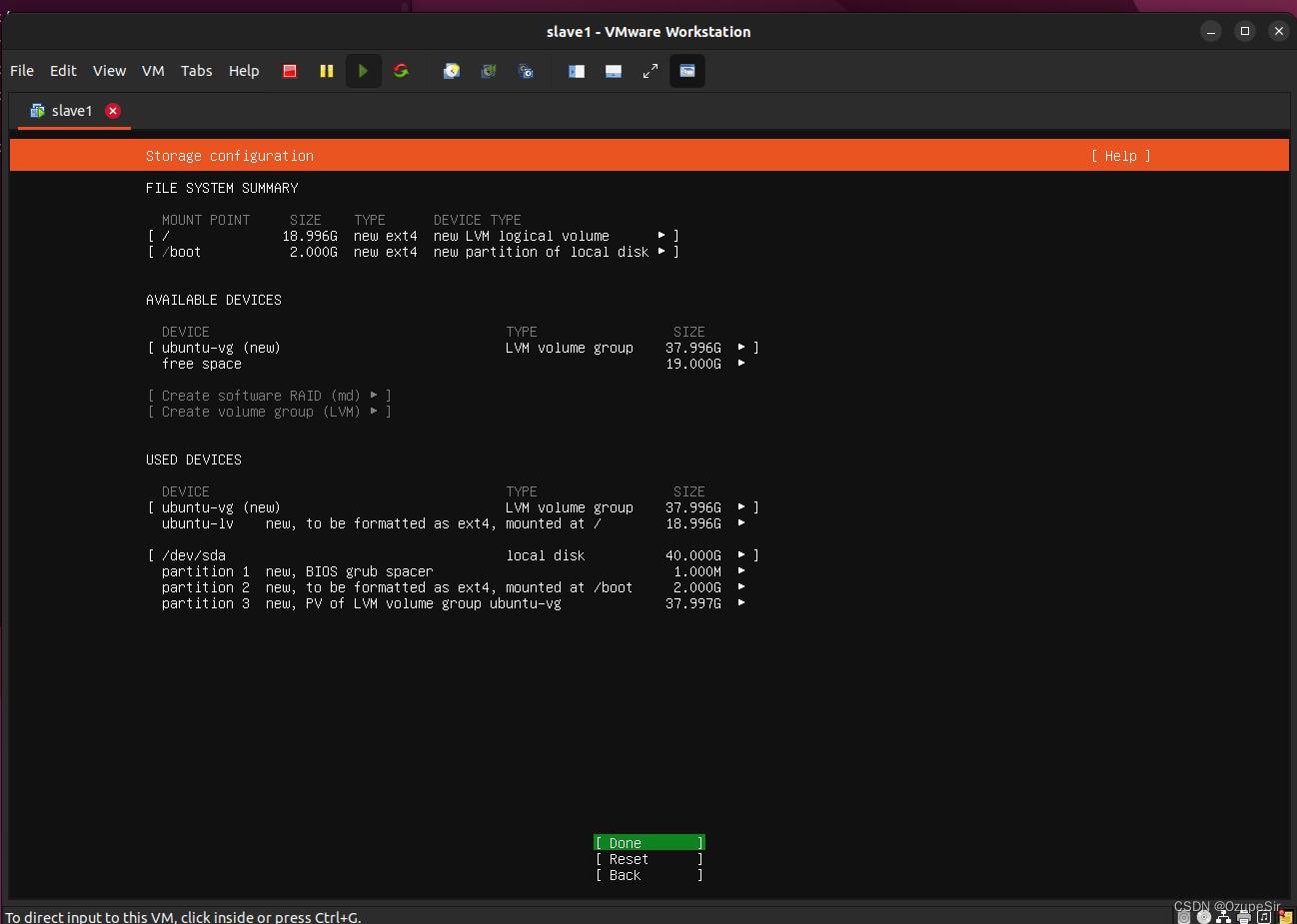

 安装中
安装中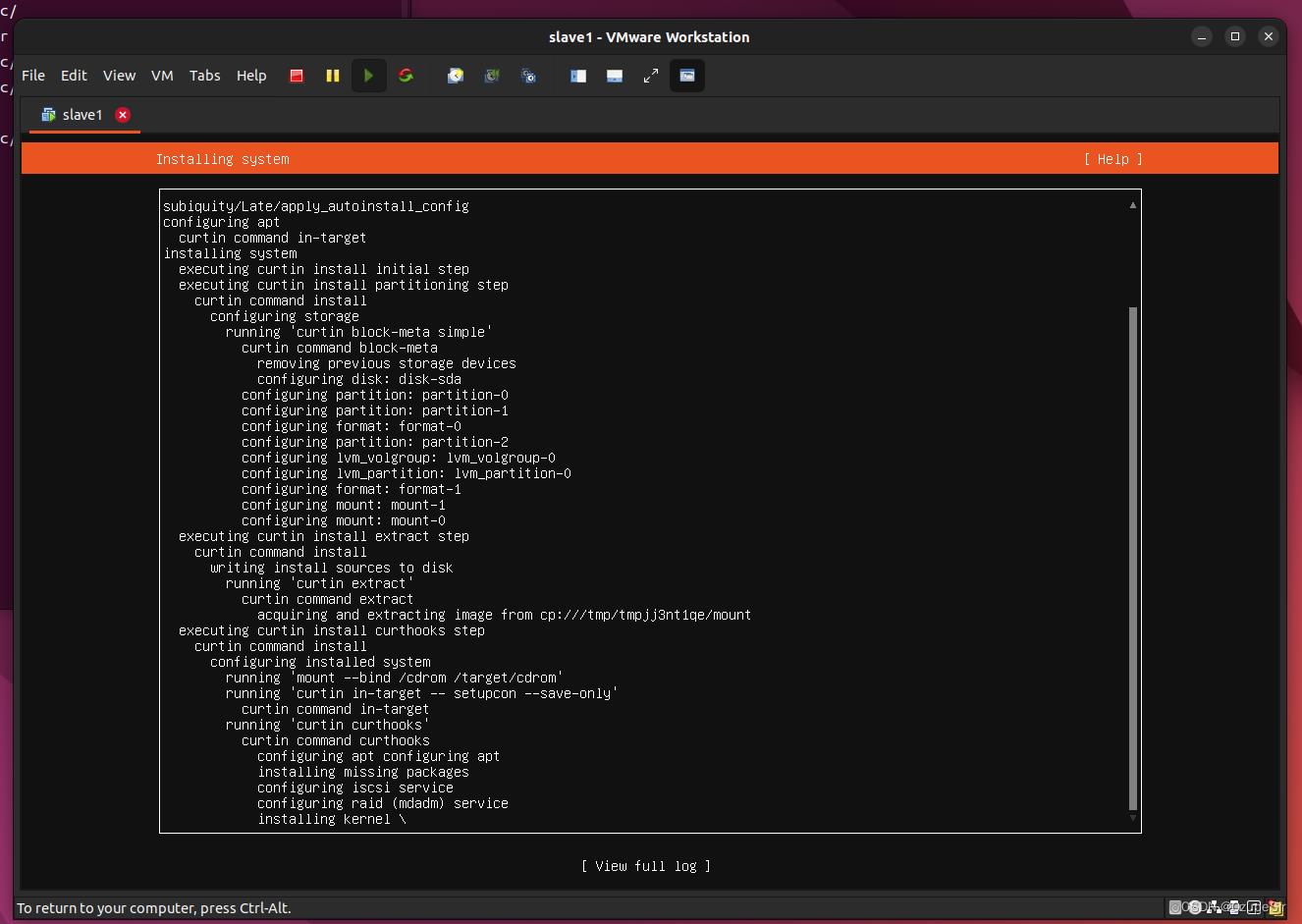
安装完成并重启,登陆后一切正常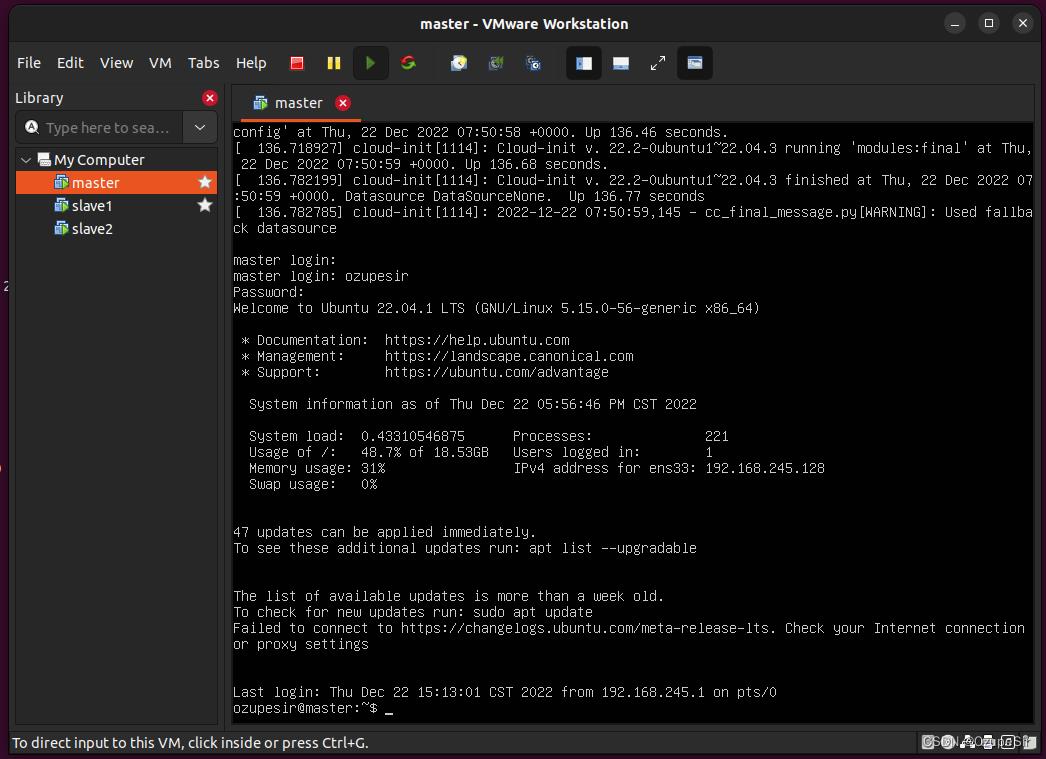
4.3.4 克隆两台slave机器,主机名分别为slave1和slave2
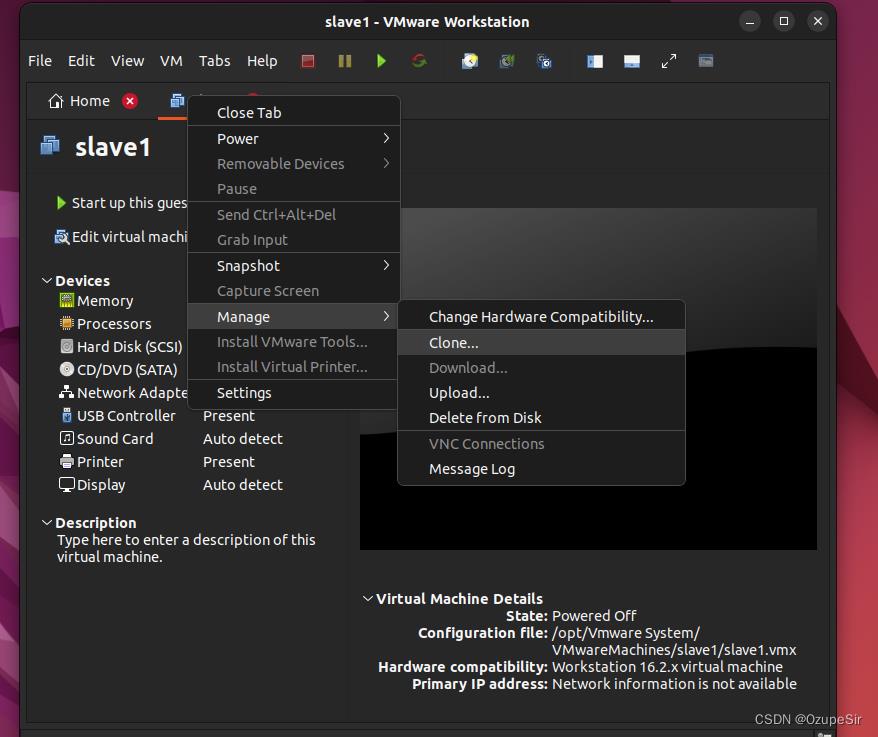
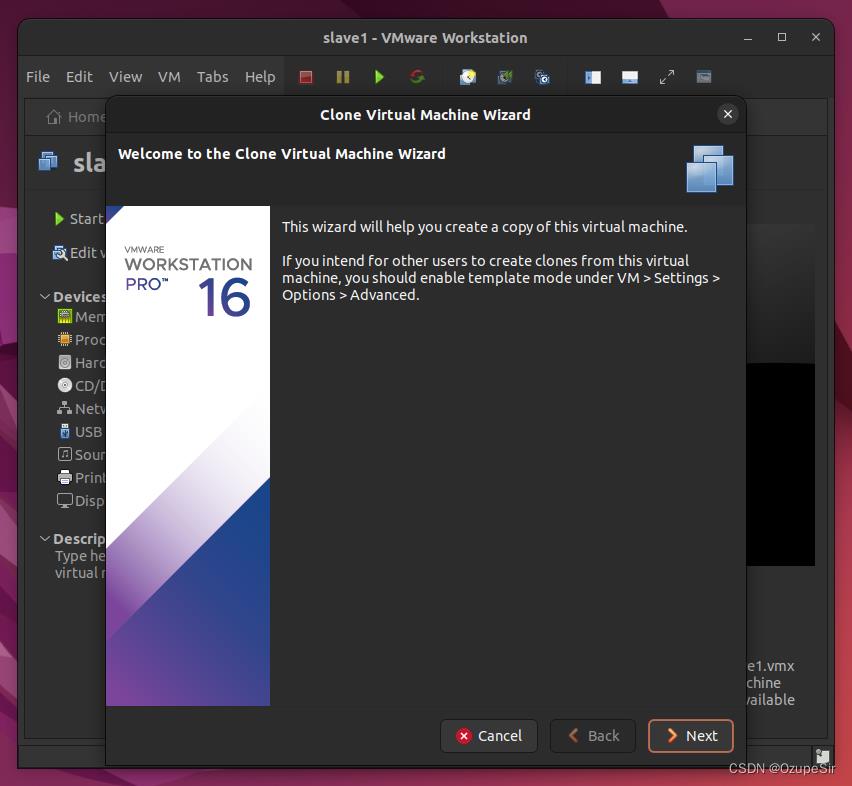
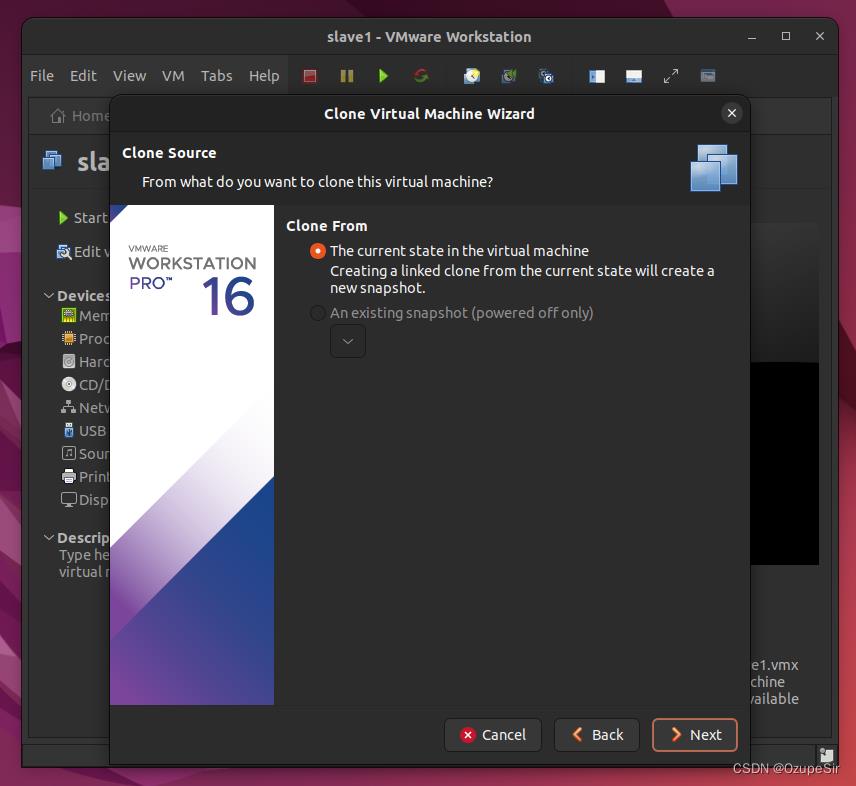
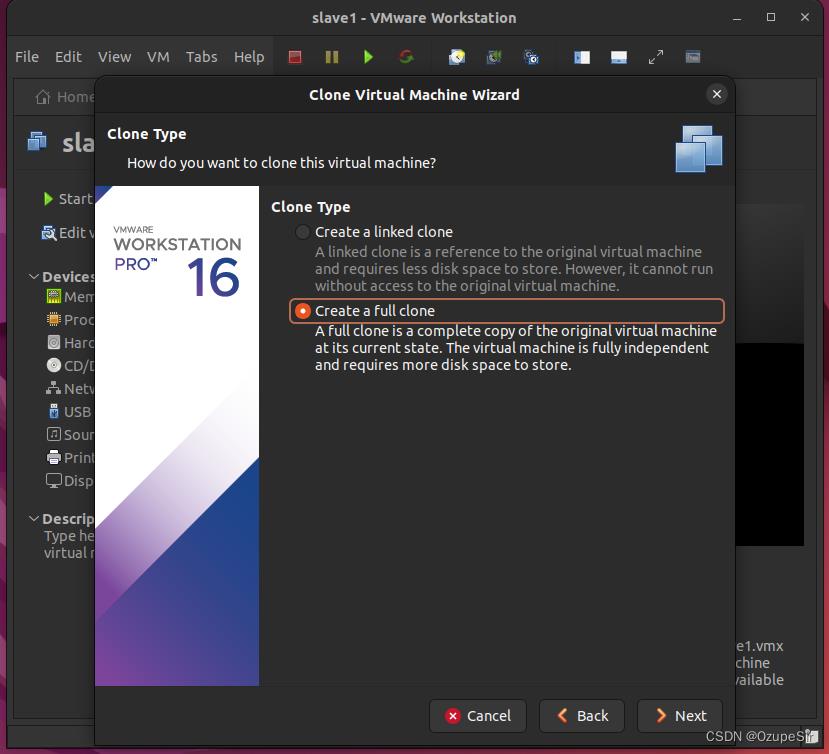
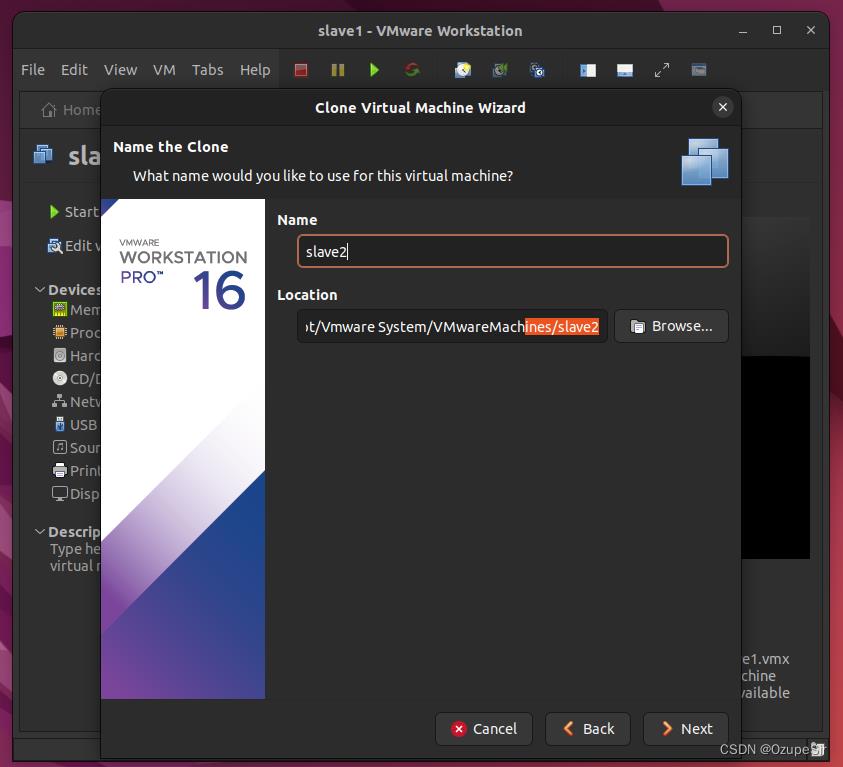
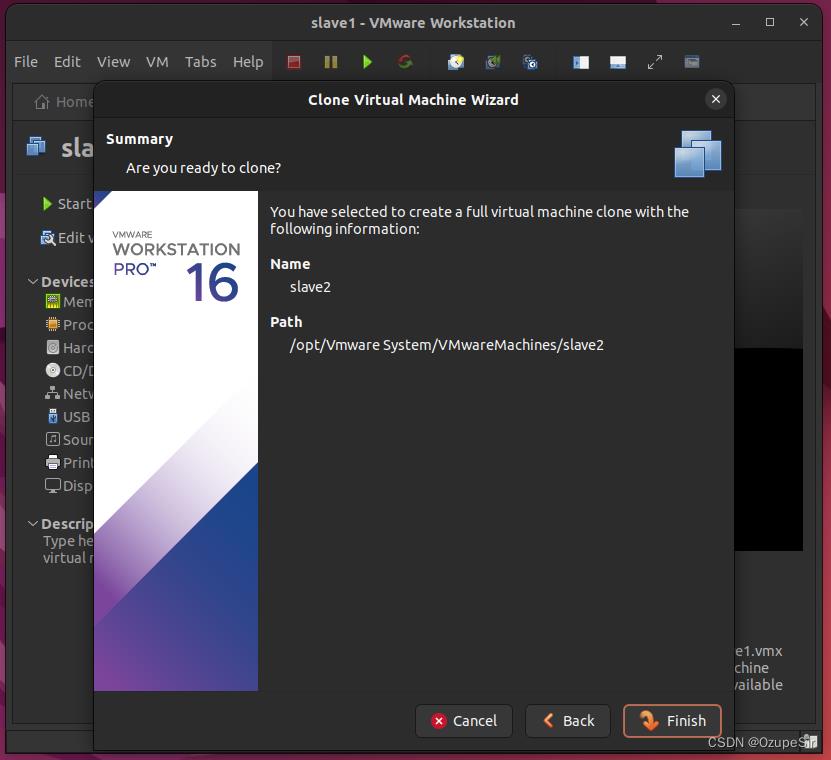
安装完成启动slave2 并登陆后,需要修改主机名和ip
# 修改注记名
sudo vim /etc/hostname
# slave2
# 修改ip中的主机名
sudo vim /etc/hosts
# 将顶部的slave1 修改为slave2
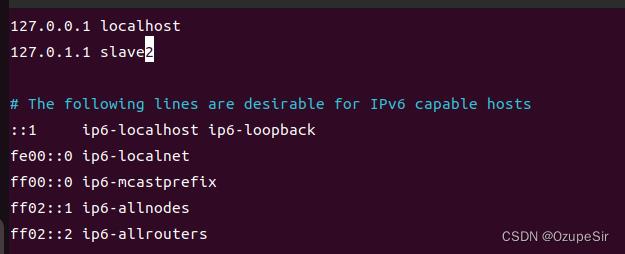
修改固定ip地址可参考 Ubuntu 22.04 修改IP
4.3.4 添加机器之间的hosts,并且验证是否可以ping通
修改每一台机器的hosts
sudo vim /etc/hosts
# 每台机器添加如下对应的hosts
192.168.245.128 master
192.168.245.129 slave1
192.168.245.130 slave2
# ping尝试,例如,在master机器上ping slave1,或者在slave1机器上ping master
ozupesir@OzupeSirMachine:~$ ping slave2
# PING slave2 (192.168.245.130) 56(84) bytes of data.
# 64 bytes from slave2 (192.168.245.130): icmp_seq=1 ttl=64 time=0.194 ms
# 64 bytes from slave2 (192.168.245.130): icmp_seq=2 ttl=64 time=0.246 ms
正常ping通后到slave机器上验证外网情况
ozupesir@slave1:~$ ping www.baidu.com
# PING www.a.shifen.com (14.215.177.39) 56(84) bytes of data.
# 64 bytes from www.baidu.com (14.215.177.39): icmp_seq=1 ttl=128 time=43.5 ms
# 64 bytes from www.baidu.com (14.215.177.39): icmp_seq=2 ttl=128 time=42.4 ms
无误后即安装完成
4.4 Ubuntu的其他设置
4.4.1 时区修改
ubuntu系统修改系统时间
该文中记录的选项与实际略有偏差,我在修改过程中选择为 4>10>1>1 ,根据实际情况调整
4.4.2 Root用户远程访问
部分情况想要直接通过root用户远程访问,可以通过修改ssh配置文件
参考 【linux】ssh连接root用户权限被拒绝
4.4.3 …
以上是关于大数据练习环境部署 -VMware及虚拟机安装的主要内容,如果未能解决你的问题,请参考以下文章